Word2016如何新建和删除自定义选项卡
来源:网络收集 点击: 时间:2024-05-23【导读】:
有的时候为了我们操作Word的方便,有的用户会自定义一个自己的选项卡出来,那么在Word2016中该如何来新建一个自定义选项卡?以及如何删除自己自定义的选项卡呢?品牌型号:Word 2016系统版本:电脑一台 软件版本:Word文档方法/步骤1/7分步阅读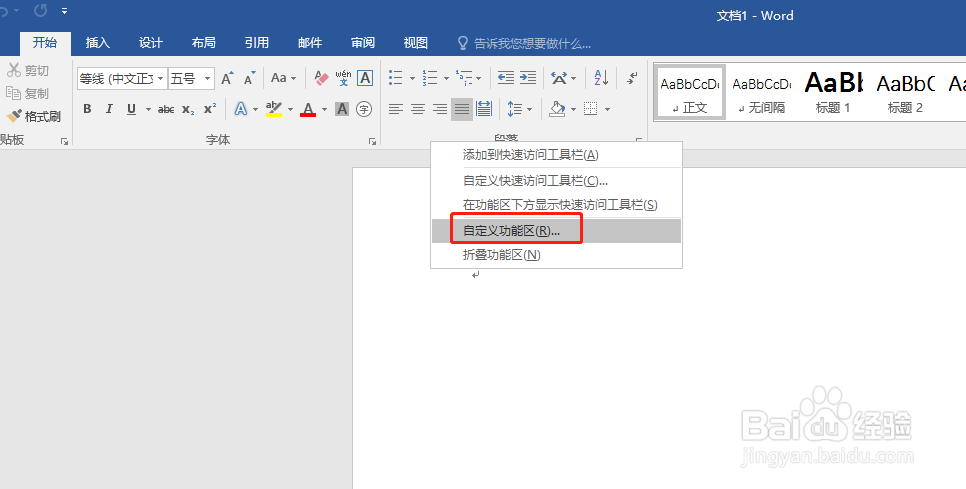 2/7
2/7 3/7
3/7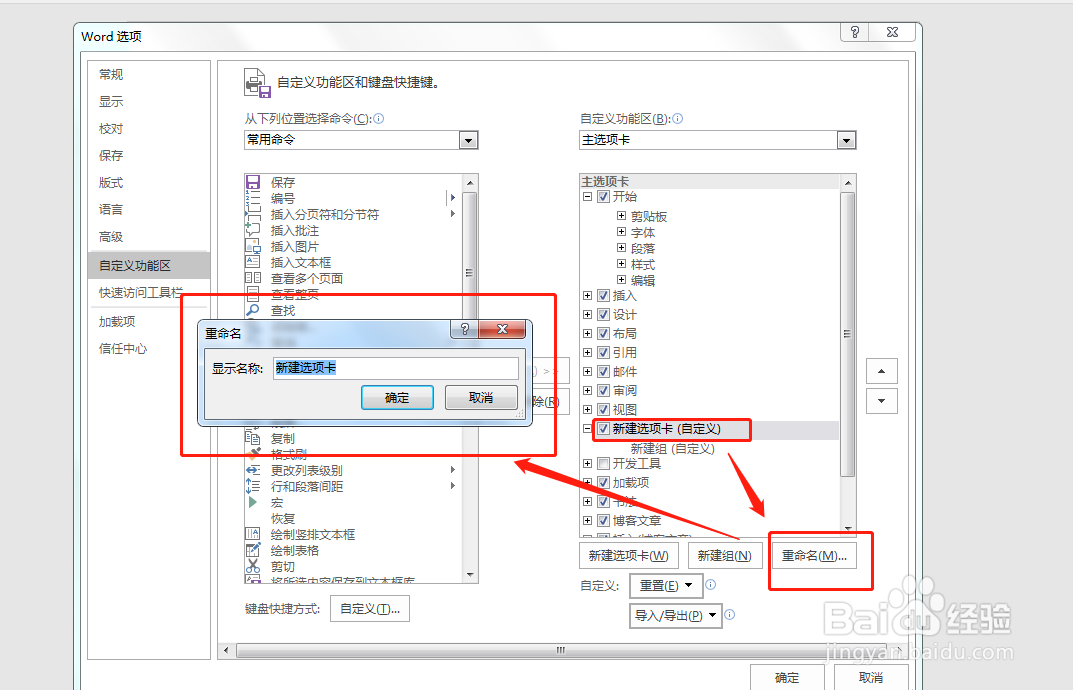 4/7
4/7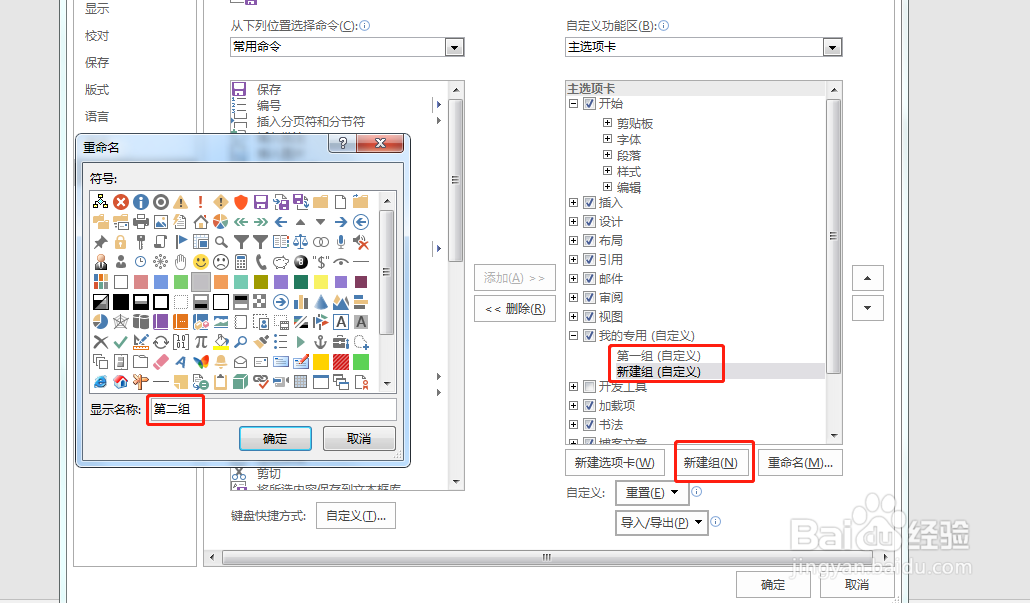 5/7
5/7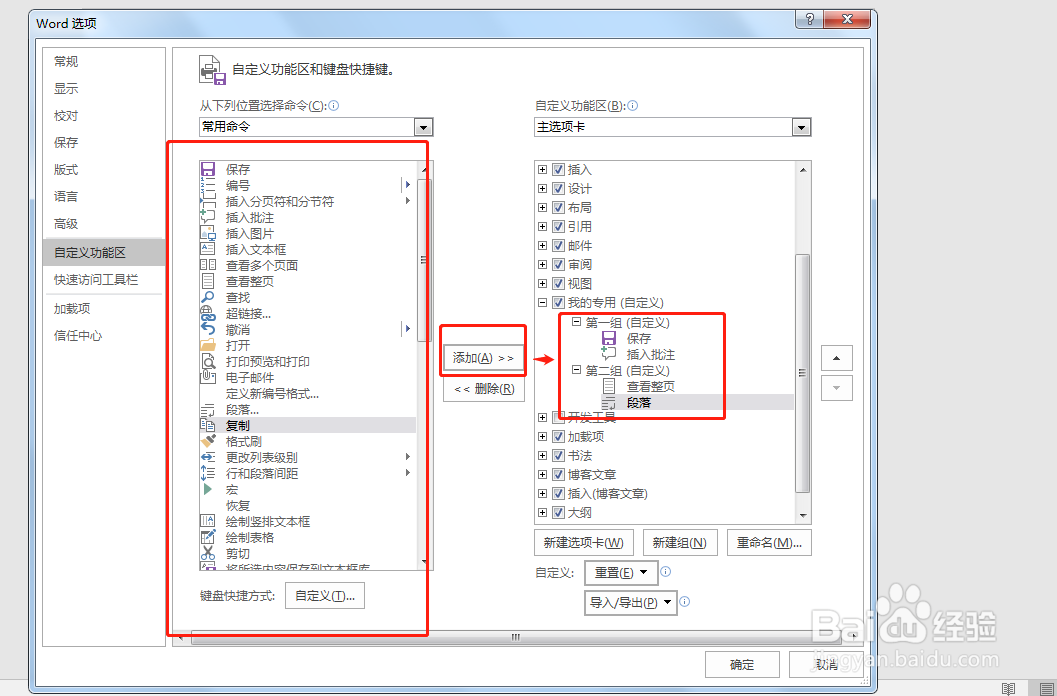 6/7
6/7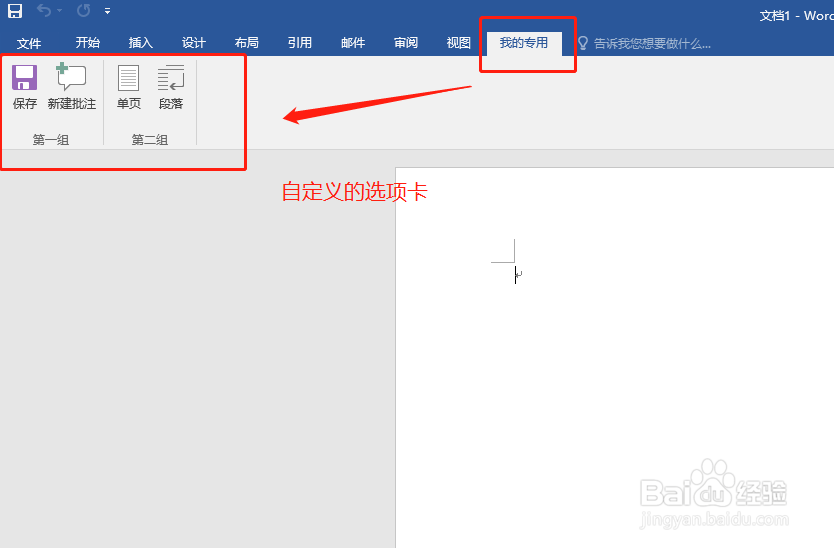 7/7
7/7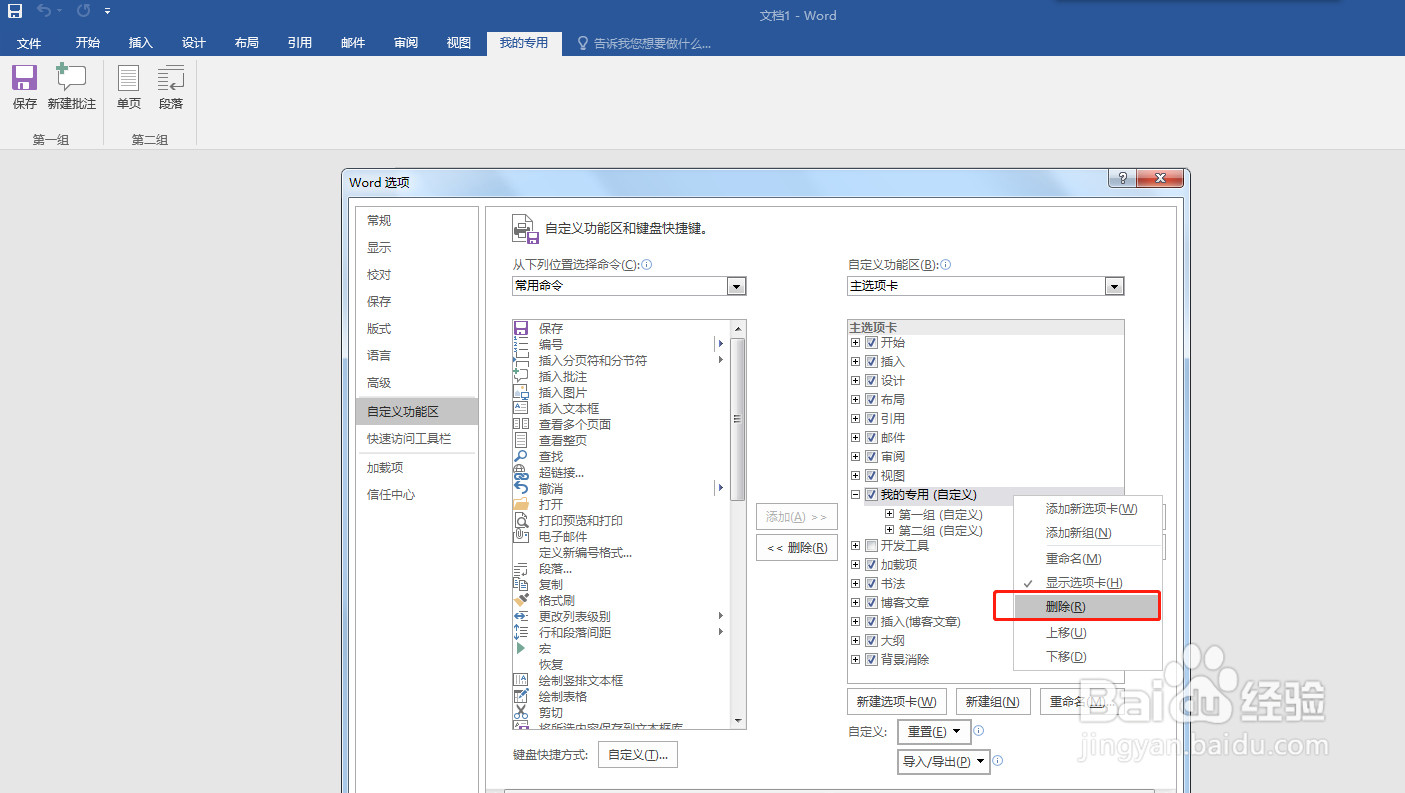 注意事项
注意事项
打开一个Word2016的可编辑文档,在该文档的功能区空白处右键鼠标,选择打开“自定义功能区”。
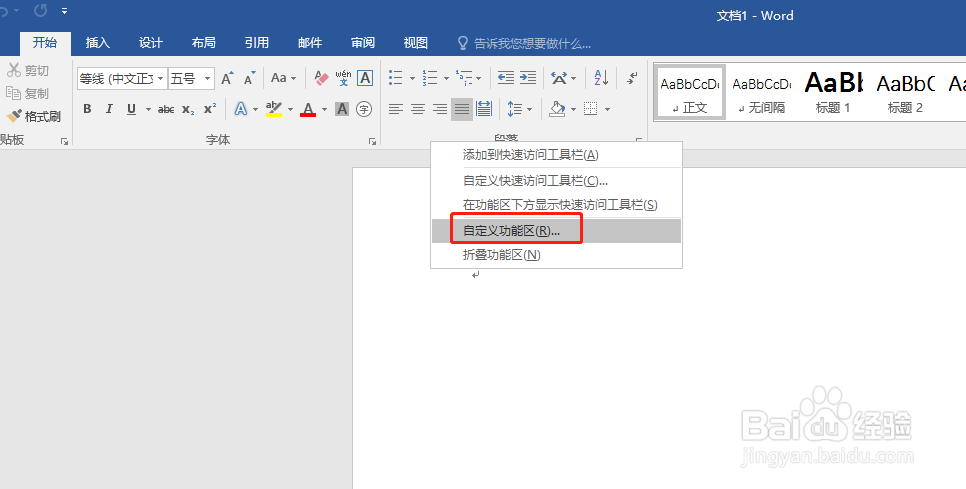 2/7
2/7弹出“Word选项”对话设置窗口,在该窗口选择单击“新建选项卡”命令。
 3/7
3/7新建一个选项卡,然后单击重命名命令,在重命名对话窗口中给自定义新建的选项卡取一个名字。
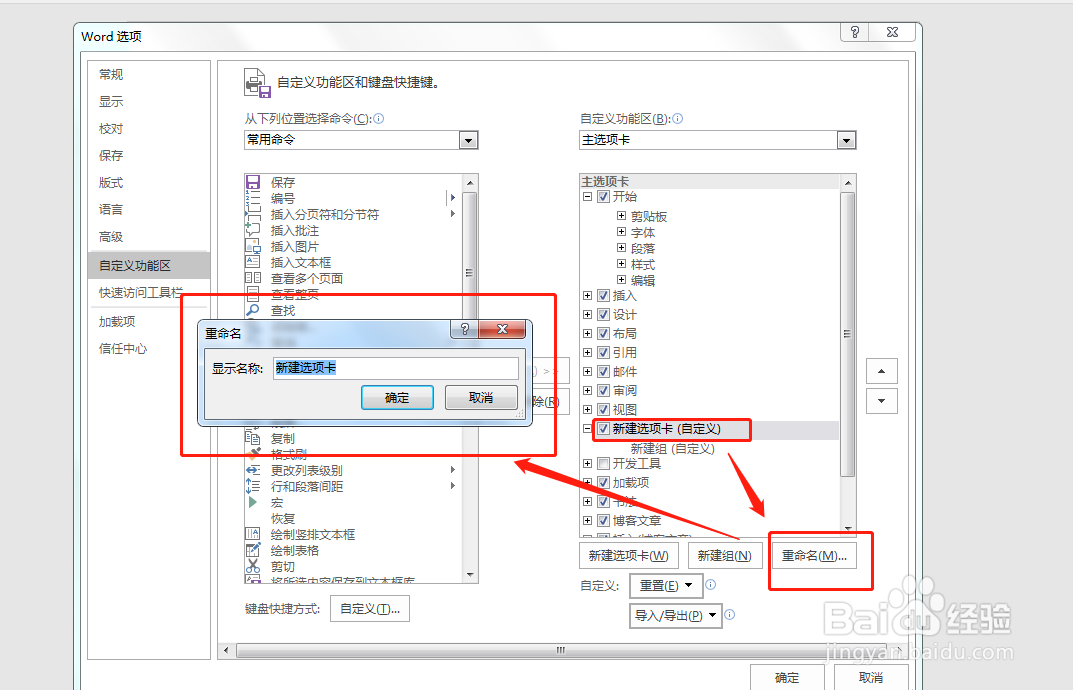 4/7
4/7在新建的选项卡下在新建几个组,并且给每个组都重命名一个名字。
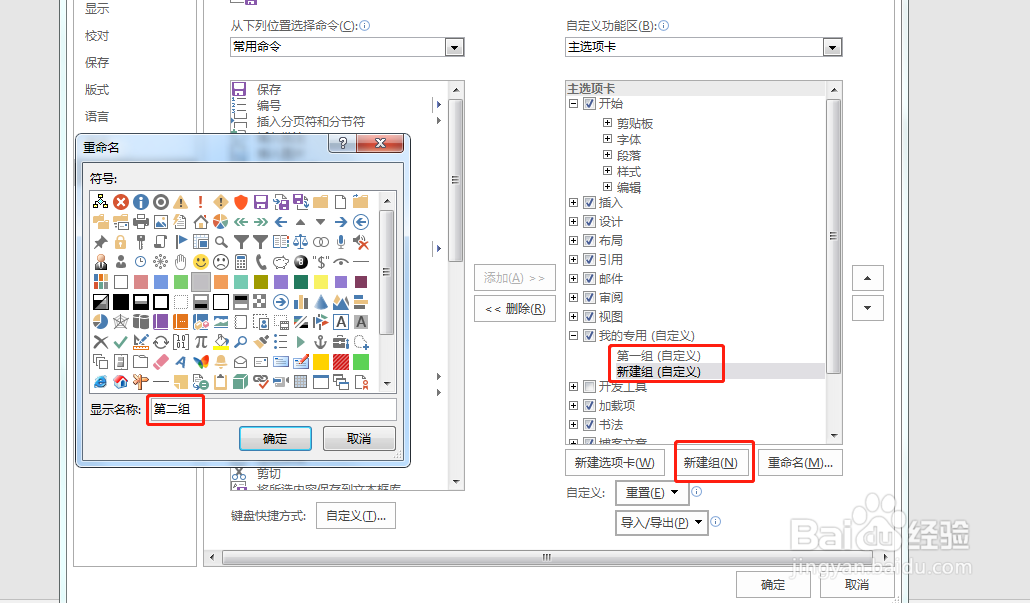 5/7
5/7选择你常用的命令,然后将这些命令依次添加到新建的不同组中。
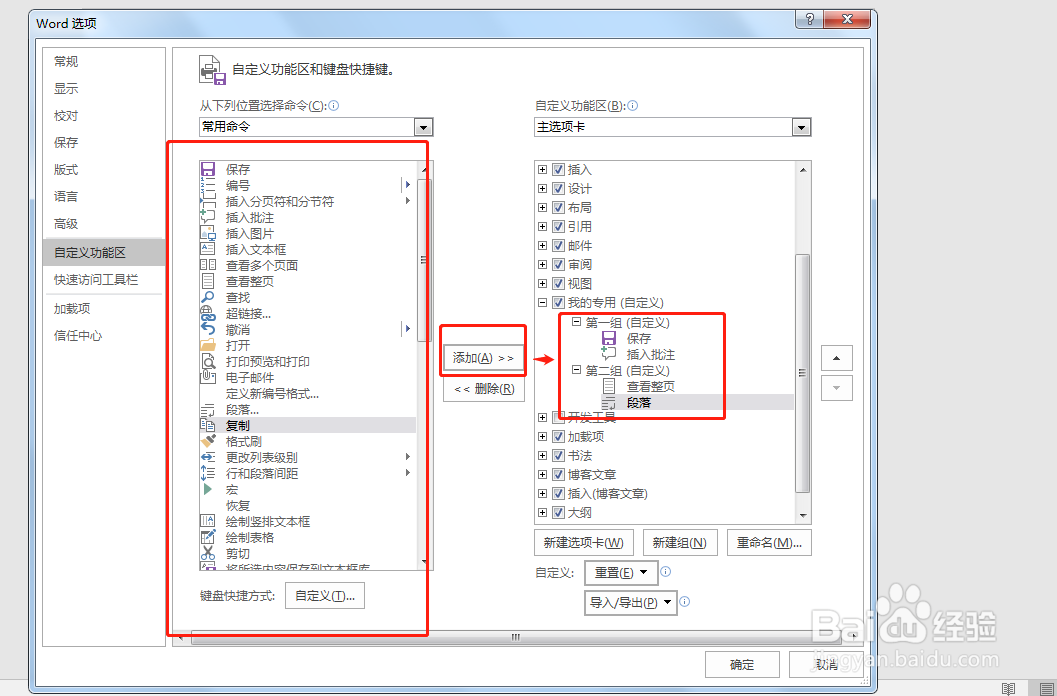 6/7
6/7点击确定退出Word选项对话窗口,然后再菜单栏中就可以看到我们新建的选项卡与我们添加的常用命令了。
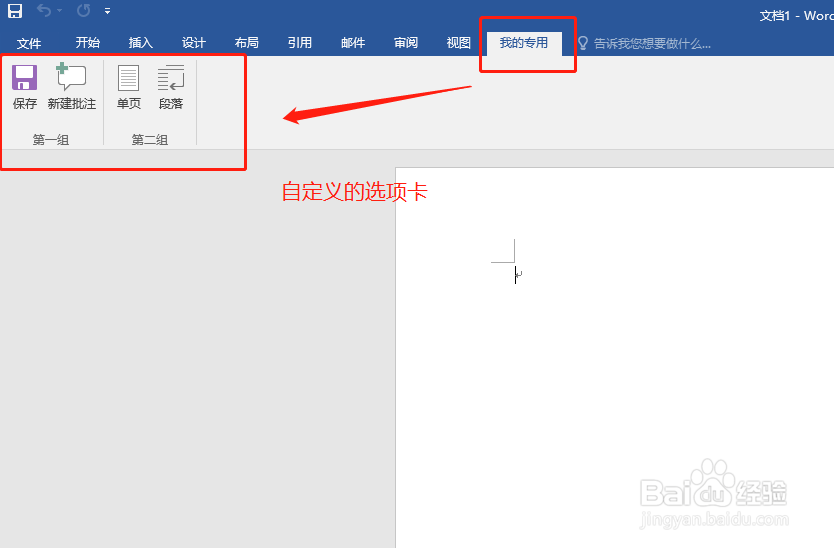 7/7
7/7关于如何删除新建的选项卡,只要再次打开Word选项对话窗口,找到自己定义的选项卡,然后右键删除就行了。
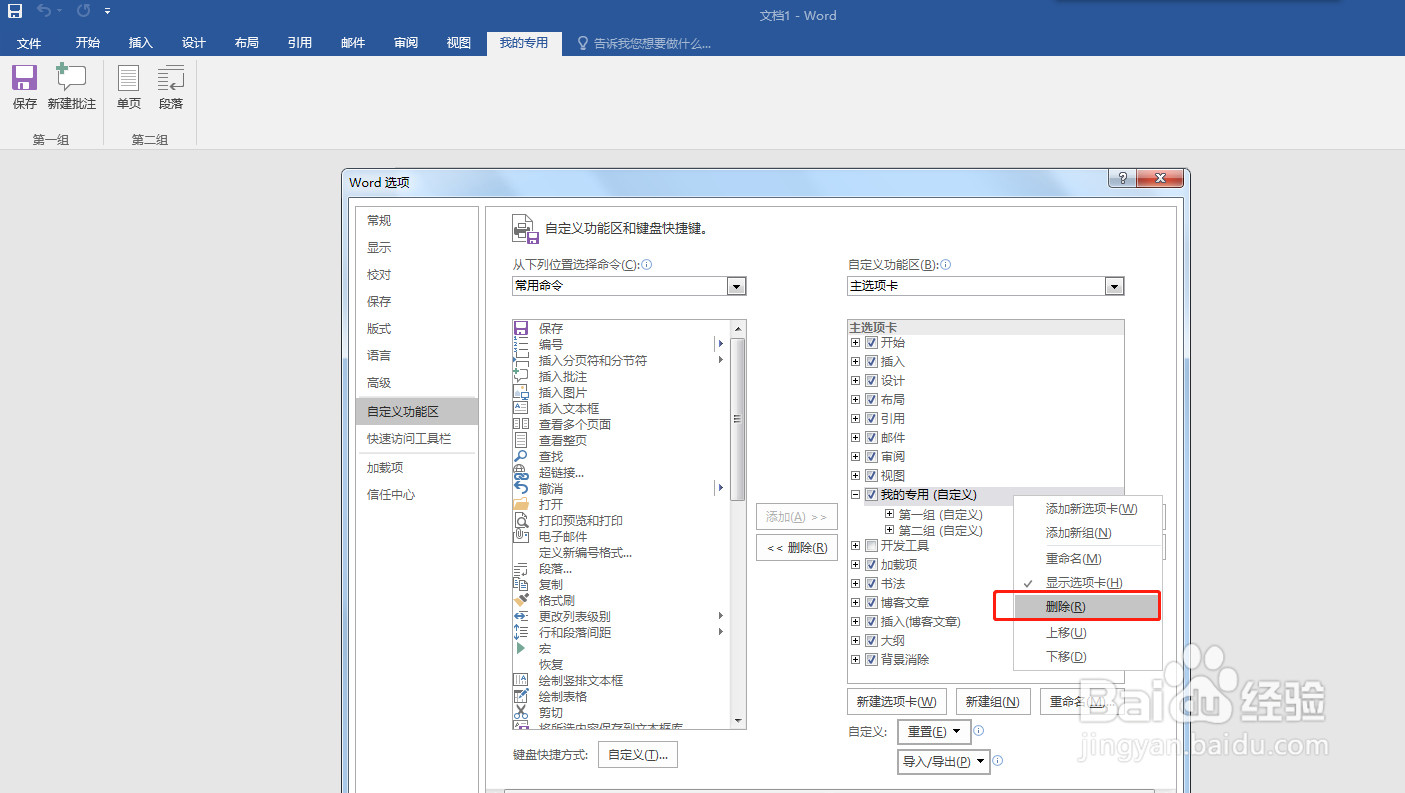 注意事项
注意事项大家可根据自己的需求来自定义Word选项卡
WORD选项WORD2016WORDWORD教程自定义选项卡版权声明:
1、本文系转载,版权归原作者所有,旨在传递信息,不代表看本站的观点和立场。
2、本站仅提供信息发布平台,不承担相关法律责任。
3、若侵犯您的版权或隐私,请联系本站管理员删除。
4、文章链接:http://www.1haoku.cn/art_836079.html
 订阅
订阅